
年賀状や写真をお家でプリントアウトするときに用重宝するのが家庭用インクジェットプリンターですが、設定方法が複雑で印刷をかけられなかったり、長らく使っていなかったりすると、すぐにプリントできないことがありますよね。
今回の記事ではそんなプリンターの印刷ができない時の対処方法を紹介します。
プリンターが印刷できない時は? 症状別対処方法

この項目では、印刷できない時の対処方法、または印刷時の不具合における対処方法を紹介します。ただお使いの機種などによっては、当てはまらないケースもありますので、不具合が治らない場合は公式サイトで解決方法を探してみてください。
※メーカー別のサポートサイト(Q&A)は次の章で紹介します。
黒など特定の色だけ印刷されない、印刷物がかすれている、白紙で排出される
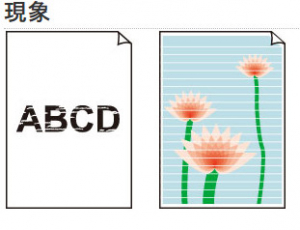
・保護テープを剥がしていない……インクタンク交換時、新品のインクタンクには、インクがこぼれないように保護テープが貼ってあります。このテープを剥がさないと、印刷はできません。(図A=〇 B=×)
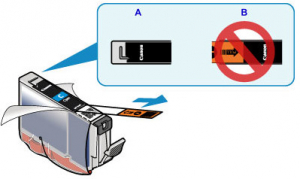
・インクタンクがしっかりはまっているか……インクを交換した際にインクタンクが浮いていて、上手く印刷ができない可能性があります。ヘッドにしっかりとセットされているか見てみましょう。
・印刷プレビューを確認する……プリンターの不具合ではなく、印刷の設定が間違っている可能性もあります。印刷しようとしているページや画像のプレビューを、一度確認してみましょう。
・ヘッドクリーニングをする……ヘッドのノズル部分をクリーニングします。方法は機種によって異なりますが、それほど複雑な作業ではないので、製品のサポートページや取扱説明所を一読の上、お試しください。なおヘッドクリーニングには、大量のインクを消費します。2回ほど試してみて、まだ上手く印刷されない場合は、プリンターの電源を落として、しばらく時間が経ってから試してみてください
プリンターではがきが印刷できない
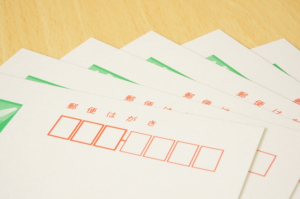
・はがきがしっかりとセットされているか……はがきは後トレイにセットして印刷することが多いですが、この後トレイにしっかりとセットされていないと、印刷が上手くできない場合があります。
・給紙トレイに異物が入っていないか……後トレイにホコリや異物が入っていると、はがきの印刷を阻害する可能性があります。上手く印刷ができない場合は、後トレイを掃除してみましょう。
・給紙、用紙ローラーを清掃する……給紙(用紙)ローラーに紙粉やゴミが付くと、上手く印刷できないことがあります。使っている機種の取扱説明書などに従って、給紙(用紙)ローラーをクリーニングしてください。なお給紙(用紙)ローラーはクリーニングすると、摩耗していきますので、やりすぎにはご注意ください。
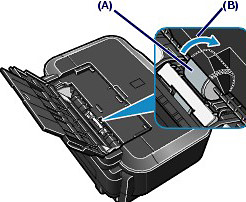
プリンターがオフラインと表示されて印刷できない
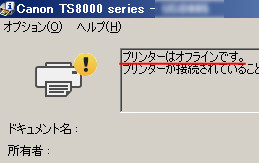
・有線接続の場合、プリンターとパソコンともにしっかりとLANケーブルが刺さっているか確認します。無線の場合は、パソコンとプリンター双方がしっかり接続されているか確認してください。またプリンターの電源がオンになっているか確認してください。それでもオフラインの場合は「コントロールパネル」>「デバイスとプリンターの表示」>左クリックで「印刷ジョブの表示」>「プリンターをオフラインで使用する」にチェックが入っているか確認し、これをオフにしてください。
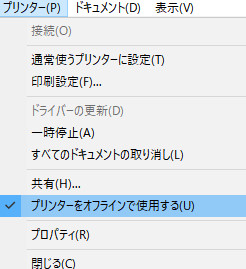
上記でも印刷できない場合は、ドライバーを再インストールし直してください。
PDFなど特定のファイルだけプリンターで印刷できない
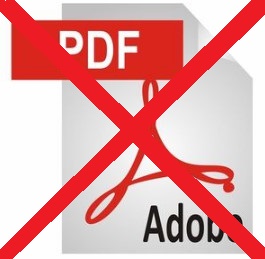
・パソコンとプリンターの電源を一度切り、しばらく経ってから再度電源を付けて試してみてください。
・他のファイルは印刷できるか試してみてください。他のファイルが通常通り印刷できれば、そのファイルに問題がありますので、作成し直すかダウンロードをし直してください。他のファイルも印刷できない場合はプリンターか、接続に問題があります。
Windows10を使っていてプリンターが印刷できない
・正しいドライバーがインストールされていない……プリンターに出力を命令するパソコンに正しいドライバーがインストールされていないと、プリンターは印刷ができません。よくある間違いがbit数を間違えてインストールしているケースです。
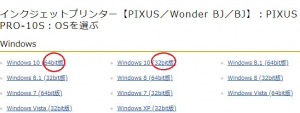
お使いのパソコンのbitが分からない場合は、画面左下の検索機能で「システム情報」と打ち込めば、システムの情報が見られるので、こちらから「システムの情報」欄を確認してください。32 bitは 「32-bit」のほかに「x86」。64bitは「64-bit」や「x64」と記されています。
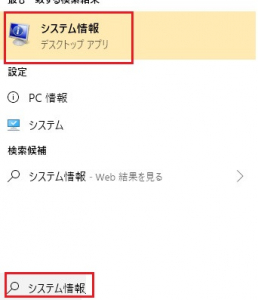
・プリンターがOSに対応していない……プリンターの機種が古いとWindows10などの新しいOSに対応しておらず、印刷ができない場合があります。対応非対応はメーカー公式ホームページから確認できます。
プリンターが印刷できない時はメーカー別サポートサイトURL
下記に記したのは、国内家庭用インクジェットプリンターの大手4社のサポート(Q&A)サイトのURLです。上に記した方法で解決しない場合や、ノズルのクリーニング方法の確認やドライバーの再インストールをする方は参考にしてください。
取材/文 高沢タケル
※データは2019年3月末時点での編集部調べ。
※情報は万全を期していますが、その内容の完全性・正確性を保証するのものではありません。
※製品のご利用はあくまで自己責任にてお願いします。















 DIME MAGAZINE
DIME MAGAZINE













